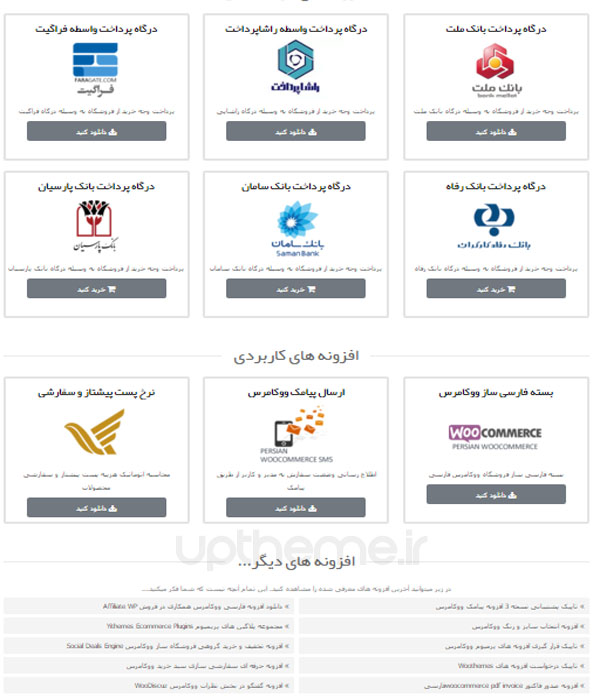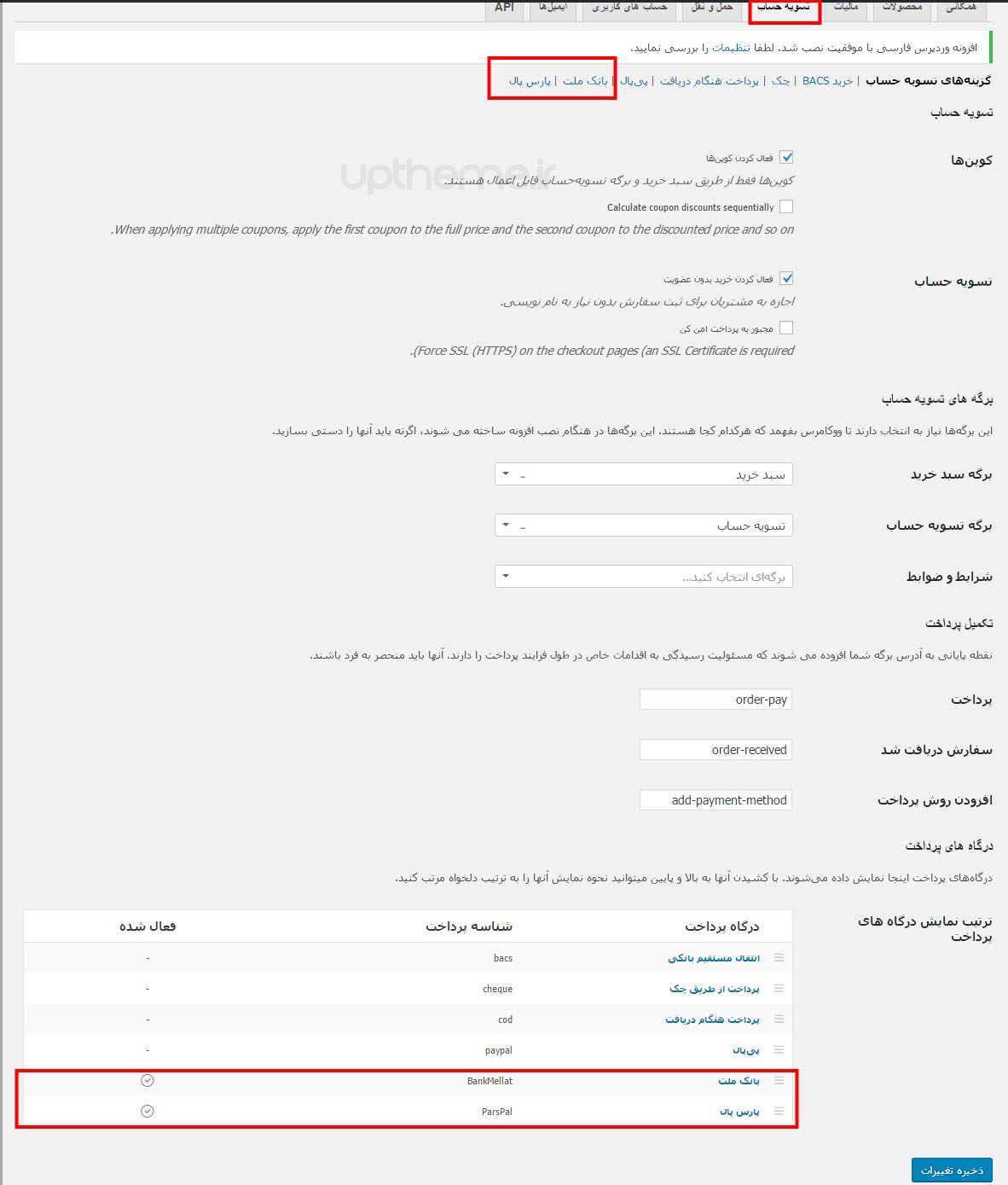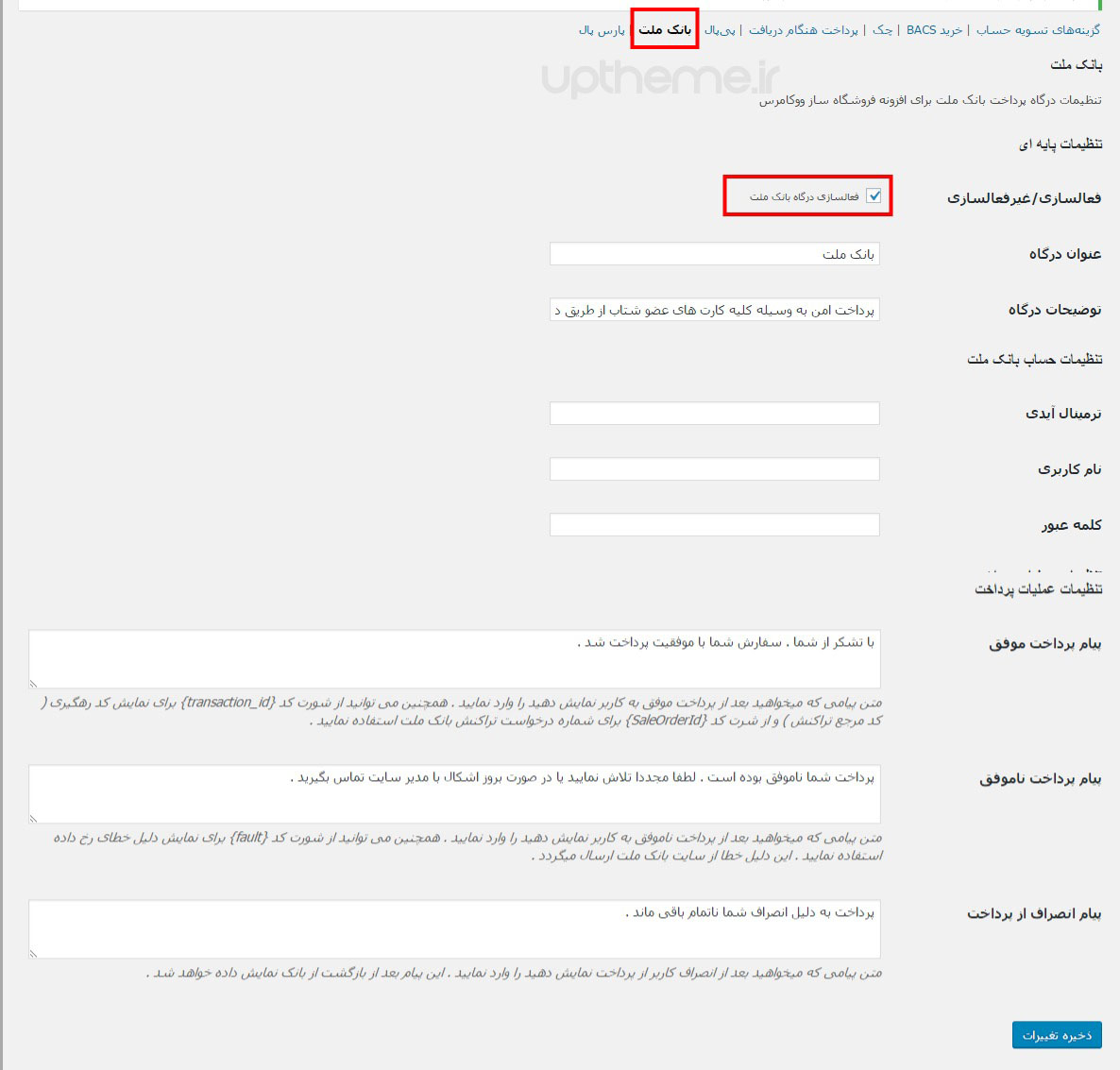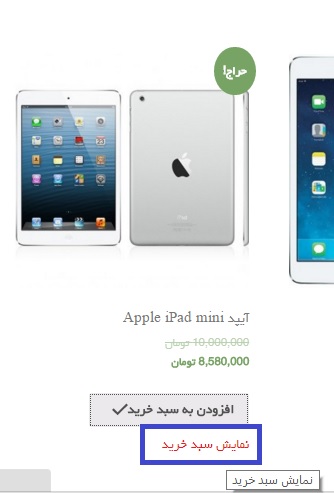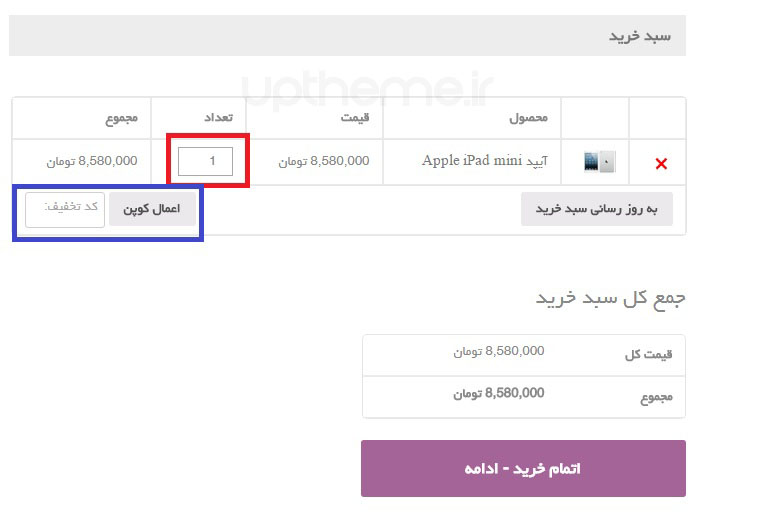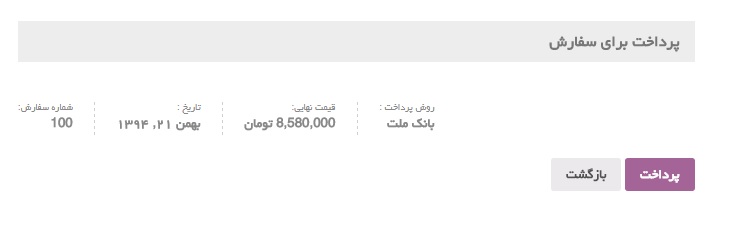اتصال درگاه بانکی به فروشگاه ساز ووکامرس
با سلام و عرض ادب خدمت کاربران گرامی،امروز در سومین جلسه آموزش ووکامرس قصد داریم به آموزش نحوه ی اتصال درگاه بانک به ووکامرس را ارائه کنیم.همان طور که می دانید فروشگاه محلی برای فروش محصول و کالا می باشد اما با توجه این که ما قصد داریم این کار را در محیط اینترنتی انجام دهیم بنابر این این فروشگاه را مجازی می نامند برای این کار باید یک درگاه پرداختی برای فروشگاه داشته باشیم و کاربر برای خرید و پرداخت هزینه محصول از این طریق اقدام کند و ما قصد داریم امروز در همین رابطه در خدمتتون باشیم و گام به گام به همراه تصویر آموزش های لازم را ارائه کنیم با ما همراه باشید…
آموزش اتصال درگاه های بانکی به ووکامرس
درگاه پرداختی برای فروشگاه را می توان به صورت راه اندازی کرد البته منظور از دو راه یکی از راه درگاه پرداختی مستقیم و دیگری به صورت غیر مستقیم.
درگاه مستقیم:از این راه کاربر بلافاصله به درگاه بانک متصل و به امر پرداخت می پردازد و هزینه را به صورت کاملا مستقیم پرداخت و به حساب فروشنده واریز می شود.این درگاه ها شامل درگاه پرداخت بانک ملت – سامان و …
درگاه غیر مستقیم:این نوع درگاه ها به صورت واسط می باشند همانند پارسپال – زرین پال و … کاربر برای پرداخت هزینه از طریق این واسط ها به بانک متصل و مبلغ را واریز می کنند لازم به ذکر است ایم مبلغ به صورت مستقیم به حساب شرکت های واسط که گفته شد واریز می شود و پس از کم کردن هزینه هایی چون کارمزد و … بعد از این که مبلغ به حد نصاب برداشت رسید می توانید آن را برداشت و به حساب خود انتقال دهید.
شاید برای شما هم جای سوال باشد که چرا وقتی درگاه های مستقیم در اختیار ما قرار داده شده است از درگاه های واسط باید استفاده کنیم؟خب اگر به این سوال جواب دهیم باید عرض کنم با توجه به این که برای دریافت درگاه مستقیم از خود بانک ها باید سایت و فروشگاه ما دارای نماد الکترونیکی باشد و با توجه به این که دریافت این نماد برای هرکسی ساده نیست و دارای دردسر های زیادی است کاربران و فروشندگان مجبور به دریافت درگاه های غیر مستقیم و واسط روی می آورند.
اگر از مزیت های درگاه های واسط (غیر مستقیم) بگوییم اینکه در استفاده از این درگاه ها به شکلی راحت تر می باشند و همچنین فروشگاه نیاز به نماد الکترونیکی ندارد و مهمتر این که فروشنده میتواند از درگاه های مختلف و به صلیقه ی خود استفاده کند.
افزودن درگاه به ووکامرس
ابتدا شما باید وارد سایت ووکامرس فارسی شوید و افزونه های درگاه پرداختی مورد نظر خود را دانلود کنید جهت دریافت روی لینک woocommerce کلیک کنید.
در تصویر بالا هم واضح است شما باید به این قسمت مراجعه کنید و افزونه درگاه موردنظر خود را دانلود کنید هم افزونه درگاه های پرداختی مستقیم و غیر مستقیم موجود می باشد مانند فراگیت – راشاپرداخت – بانک رفاه و …
خب پس از دریافت افزونه آن را باید نصب و فعال ساز کنید اگر با نصب افزونه وردپرس مشکل دارید حتما مطالعه کنید پس از این که افزونه را دریافت و نصب کردید به قسمت تنضیمات (پیکر بندی) ووکامرس مراجعه کنید آموزش پیکر بندی ووکامرس را درجلسه قبل ارائه کردیم پس باید متوجه شده باشد پس از رفتن به قسمت پیکربندی افزونه ووکامورس از تب تسویه حساب اقدام کنید خب افزونه ی موردنظر ما پارس پال و دیگری ملت بود که دریافت و نصب کرده ایم و در تصویر زیر هم معلومه اضافه شده اند،حال شاید شما درگاه دیگری انتخاب کنید این بستگی به خود شما دارد ما این دو را برا آموزش انتخاب کردیم.
خب برای این که بتوانید حساب فروشگاه خود را به درگاه پرداخت ملت و یا پارس پال وصل کنید روی گزینه ی بانک ملت بزنید به این ترتی وارد قسمت تنظیمات این درگاه خواهید شد.
گزینه اول برای فعال کردن درگاه بانک ملت می باشد.در بخش عنوان درگاه باید نام درگاه را مشخص کنید که در تصویر بالا هم مشاهده می کنید به صورت پیش فرض بانک ملت قرار گرفته و نیازی به تغییر نمی باشد.
تنظیمات درگاه ملت: در این قسمت هم می توانید به صلیقه خود یک سری توضیح وارد کنید ولی در حال پیشفرض این قسمت هم مشخص شده
تنظیمات حساب: شما پس از درخواست درگاه مستقیم از بانک ملت و بعد از تایید درخواست شما مواردی رو که در این جا می بینید از سوی بانک به شما ارسال خواهد شد و در این قسمت باید وارد کنید تا به درگاه دسترسی پیدا کنید.
پیام پرداخت موفق – ناموفق و انصراف از پرداخت: این سه بخش هم از سوی شما باید مشخص شود و توضیحات لازم را درج کنید که درگاه به صورت پیشفرض درج کرده. این موارد جهت اطلاع رسانی از پرداخت مشتری می باشد تا بداند پرداخت او چگونه بوده آیا موفق و یا غیر موفق ویا … شده.
خب موارد تنظیم شده را ذخیره سازی کنید تا بریم سراغ سایر موارد…لازم به ذکر است تنظیمات پارس پال هم به همین شکل است.
پرداخت در فروشگاه
برای این که مطمعا بشید مراحل درگاه پرداخت جهت واریز و خرید به خوبی انجام داده شده یک محصول را انتخاب کنید و روی افزودن به سبد خرید را بزنید.و پس از آن عملیات خرید را کامل کنید(ادامه خرید) همانند تصویر زیر
خب بعد ازکه روی نمایش سبد خردید کلیک کردید باید به صفحه ی حاوی اطلاعات محصول منتقل شوید در این قسمت خواهید توانست تعداد رو افزایش و یا کاهش و همچنین دیگر تنظیمات را انجام و روی اتمام خرید کلیک کنید.همانند تصویر زیر
در ضمن قسمت اعمال کوپن را در جلسات بعدی خواهیم گفت خب پس از اتمام خرید وارد یک قسمت و صفحه خواهید شد که در آن اطلاعات و آدرس مورد نیاز خواهد بود باید وارد شود.(تصویر پایین)
خب همان طور که در تصوی بالا هم میبینید وارد قسمتی خواهید شد که اگر کوپن خرید دارید وارد و هم چنین مواردی چون آدرس – اطلاعات تماس را هم وارد کنید این موارد برای این است که فروشنده محصول را به این آدرس بفرستد.بعد از اتمام درگاه مورد نظر را تیک بزنید و رو دکمه ثبت سفارش کلیک کنید تا به بخش پرداخت نهایی منتقل شوید.
در این قسمت هم با کلیک بر روی پرداخت وارد صفحه ی بانک خواهید شد و عملیلت را کامل خواهید کرد.
این هم از آموزش اتصال درگاه های بانکی امید وارد مورد پسند شما واقع قرار گرفته باشه.
در این رابطه بخوانید:
دانلود و آموزش ووکامرس فارسی
آموزش پیکربندی محصولات فروشگاه در ووکامرس
آموزش ابزارک ها در ووکارس Woocommerce
لینک کوتاه: https://uptheme.ir/?p=1088
منبع: آپ تم مرجع:آموزش ووکامرس